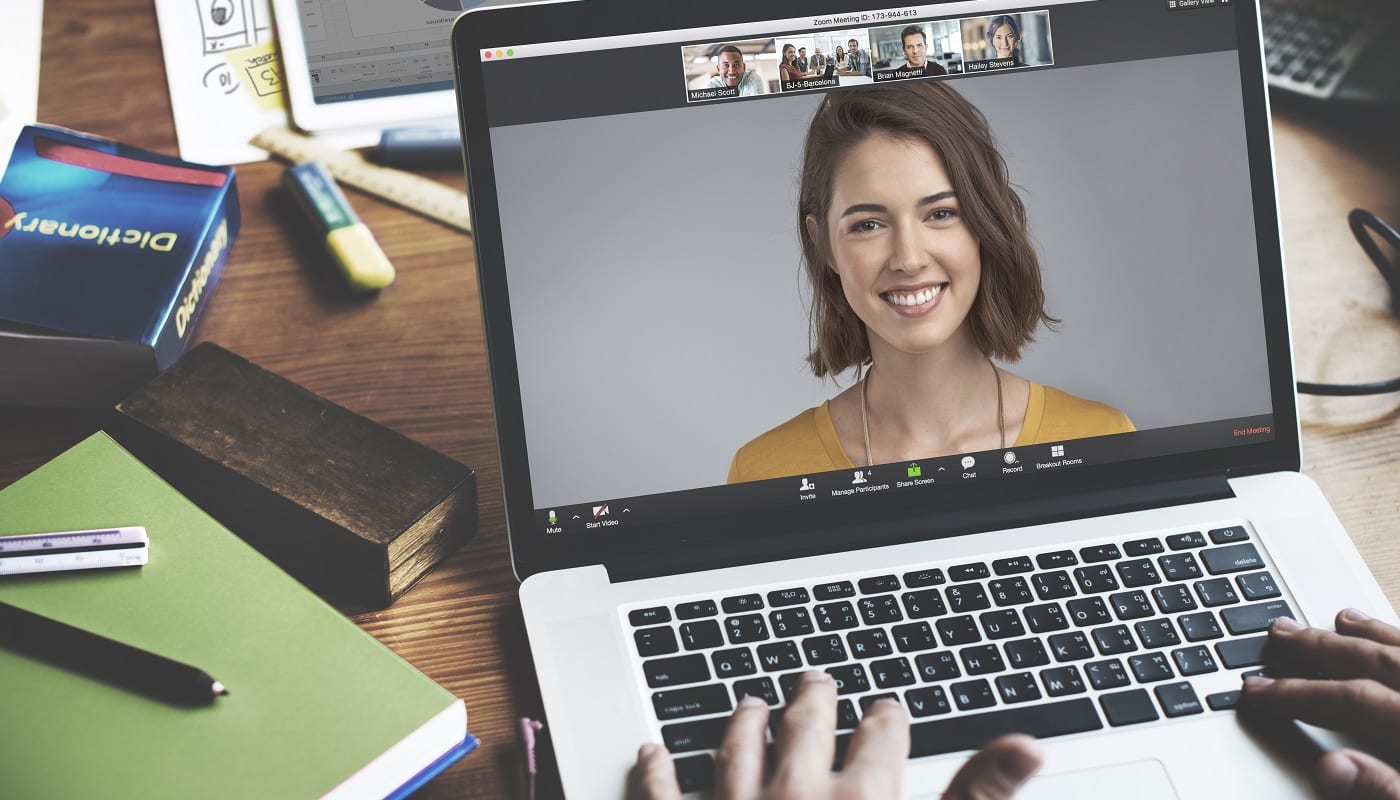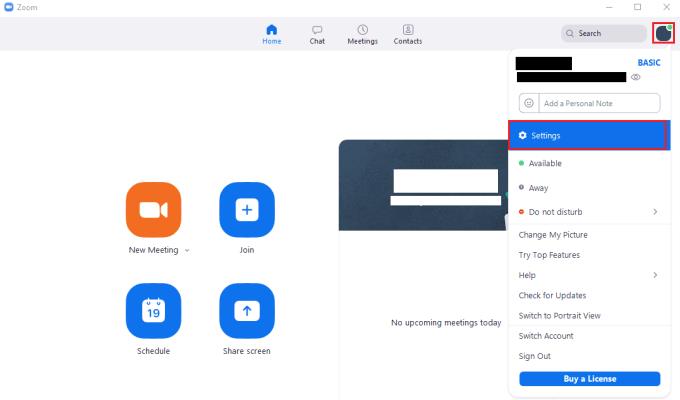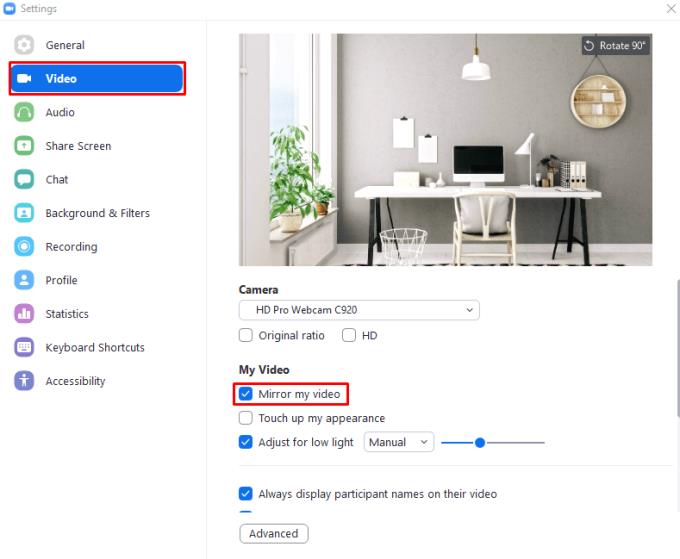Lorsque vous testez votre webcam pour préparer un appel vidéo sur Zoom, vous voulez que votre flux de webcam soit aussi beau que possible. La meilleure façon de rendre votre vidéo aussi belle que possible est d'obtenir un look aussi naturel que possible. Une partie de l'aspect naturel est le cadrage et l'éclairage, mais un autre élément clé consiste à obtenir l'apparence comme si les autres personnes étaient dans la pièce avec vous.
L'une des choses que font certaines webcams est de refléter le flux vidéo. Ceci est destiné à rendre la vidéo plus naturelle pour vous, car vous vous voyez principalement dans un miroir et êtes habitué à vous voir de cette façon. Personne d'autre n'est habitué à vous voir de cette façon, et cela ne semblera donc pas naturel pour tout le monde.
L'une des options de webcam proposées par Zoom consiste à refléter l'entrée de votre webcam. Cette option est destinée à être utilisée pour corriger une entrée de webcam déjà mise en miroir, mais peut également être utilisée pour simplement mettre en miroir l'entrée de manière temporaire ou permanente si vous souhaitez qu'elle ressemble à cela et que ce n'est pas déjà fait.
Pour activer la mise en miroir de la webcam, soit pour corriger une webcam déjà mise en miroir, soit pour la mettre en miroir en premier lieu, vous devez accéder aux paramètres de Zoom. Vous pouvez le faire en cliquant sur votre icône d'utilisateur dans le coin supérieur droit, puis en cliquant sur « Paramètres ».
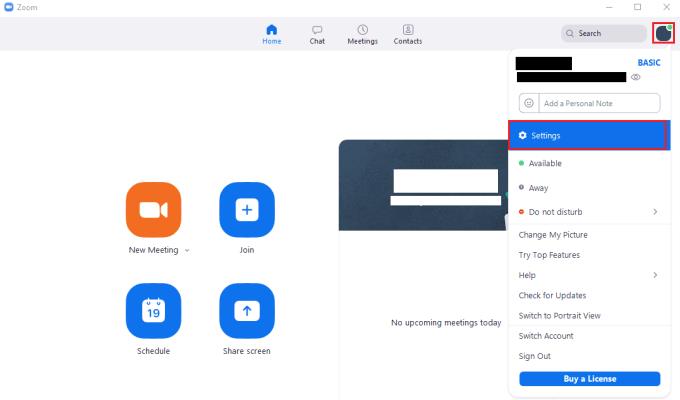
Pour accéder aux paramètres de Zoom, cliquez sur votre icône d'utilisateur, puis sur « Paramètres » dans le menu déroulant.
Une fois dans les paramètres, passez à l'onglet "Vidéo". L'option de mise en miroir de l'entrée de votre webcam est intitulée « Mise en miroir de ma vidéo » et se trouve en haut de la section « Ma vidéo » des paramètres « Vidéo ». Lorsque vous activez ou désactivez cette option, l'aperçu de la webcam en haut de la page sera instantanément mis à jour pour refléter le changement.
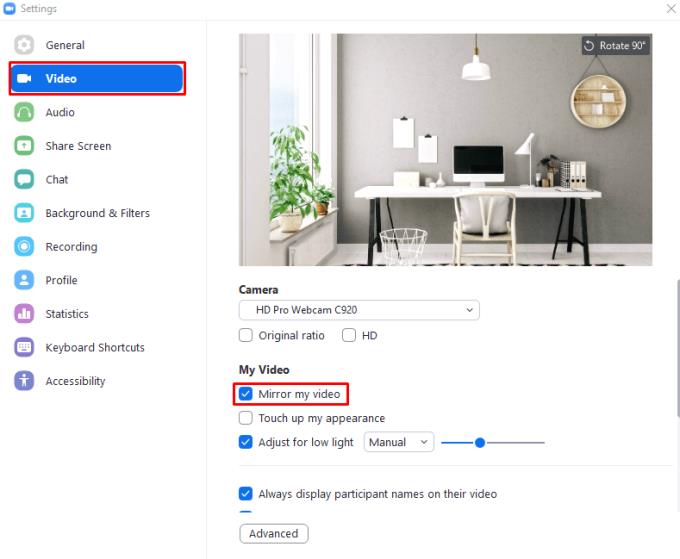
Activez ou désactivez le paramètre « Miroir ma vidéo » pour configurer la vidéo de votre webcam dans le bon sens.